1打开UiAutomatorViewer
承接Appium学习笔记01的配置AndroidSDK环境变量
找到并打开C:\Program Files\android\sdk-tools\bin目录下的uiautomatorviewer.bat文件,即可调出UI Automator Viewer界面,点击左上角的第二个按钮(device screenshot),即可获取到手机当前界面,进而得到界面元素(控件)的标记信息
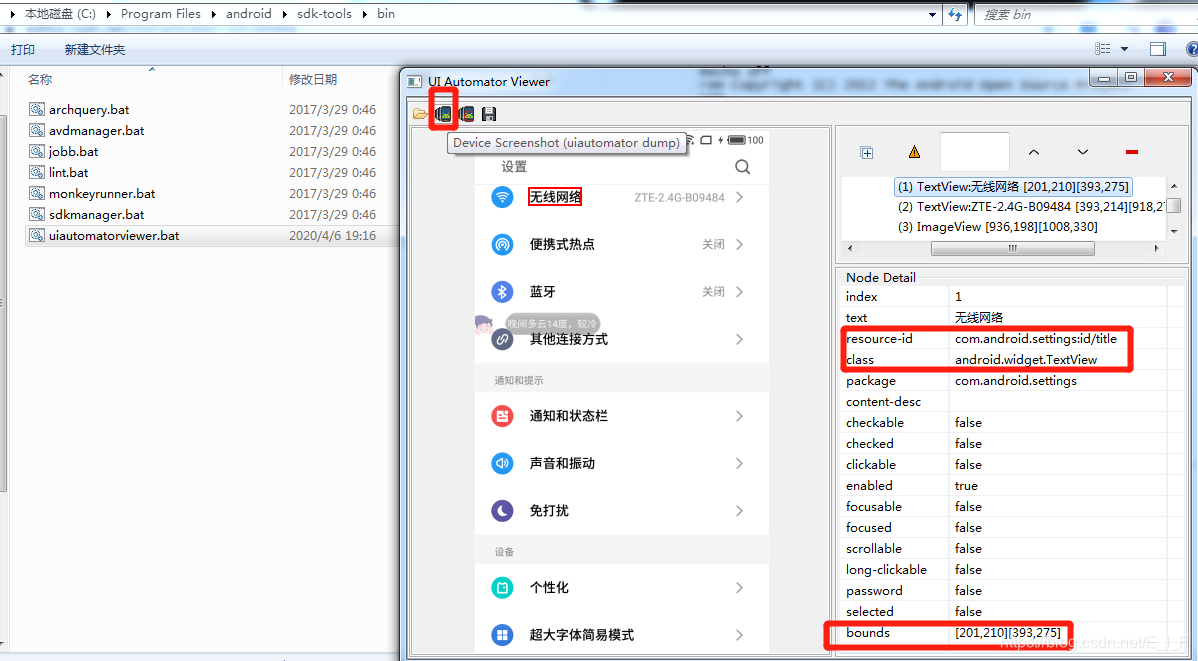
2问题及解决
2.1 打开uiautomatorviewer.bat闪退
打开uiautomatorviewer.bat闪退,无法调出Ui Automator Viewer界面,可能是因为JDK版本太高了,换成jdk8即可。
2.2Unable to connect to adb
若点击第二个按钮(device screenshot)出现错误:Unable to connect to adb,
可能原因一,它找不到adb命令:
编辑uiautomatorviewer.bat文件,编辑最后一行,将%prog_dir%换成adb文件所在文件夹路径即可。
#修改之前
call "%java_exe%" "-Djava.ext.dirs=%javaextdirs%" "-Dcom.android.uiautomator.bindir=%prog_dir%" -jar %jarpath% %*
#修改之后
call "%java_exe%" "-Djava.ext.dirs=%javaextdirs%" "-Dcom.android.uiautomator.bindir=C:\Program Files\android\platform-tools" -jar %jarpath% %*
可能原因二,adb正在命令被appium等其它程序使用进而造成了冲突,停起一下adb即可:
adb kill-server#关闭adb服务
adb start-server#打开adb服务






















 362
362











 被折叠的 条评论
为什么被折叠?
被折叠的 条评论
为什么被折叠?








